Het toevoegen van een actueel verhaal is een van de meest opwindende en interessante functies geworden van sociale media-applicaties zoals Facebook, Instagram, Snapchat, WhatsApp en meer. Deze toegevoegde verhalen van jou kunnen alleen al binnen 24 uur door je vrienden worden bekeken. Als er een hele dag voorbij is, verdwijnen deze verhalen automatisch uit je feed. Het toevoegen van afbeeldingen en video's was al goed genoeg, maar het zou interessanter zijn als er achtergrondmuziek op staat, toch? Dus, is er een mogelijke weg verder hoe toe te voegen Spotify naar Instagram-verhaal? Spotify Muziek die wordt genoemd, is tot op de dag van vandaag een van de meest betrouwbare en gevestigde muziekaanbieders.
Verwacht aan het einde van dit artikel dat u de twee aanbevolen methoden voor het toevoegen leert Spotify naar Instagram-verhalen. De eerste is via Instagram zelf en de andere is met behulp van een betrouwbare applicatie van derden. Bekijk de eenvoudigste manieren om toe te voegen Spotify naar Instagram-verhaal.
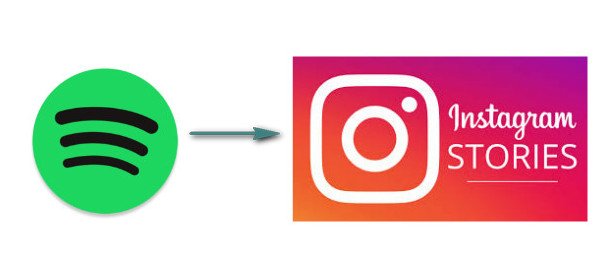
Artikel Inhoud Deel 1. Hoe toe te voegen Spotify Naar Instagram-verhaal?Deel 2. De beste manier om toe te voegen Spotify Naar Instagram-verhaalDeel 3. Conclusie
Voor het geval u geen idee heeft, de Instagram applicatie die op uw apparaat is geïnstalleerd, heeft de mogelijkheid om audio van uw mobiele telefoon vast te leggen en te extraheren. Dus laten we zeggen dat je momenteel een nummer of afspeellijst afspeelt van Spotify, Google Music, iTunes of een andere muziekstreamingtoepassing die je hebt, kan Instagram het geluid rechtstreeks uit de streamingtoepassing halen.
Om eenvoudig de procedure voor het toevoegen uit te voeren Spotify naar Instagram-story kun je eenvoudig een bepaald nummer of album afspelen Spotify terwijl je je Instagram-videoverhaal maakt. Om meer over deze procedure te begrijpen, vindt u hieronder de gedetailleerde stappen voor het toevoegen Spotify naar het verhaal van Instagram met behulp van Instagram.
De besproken methode om toe te voegen Spotify naar Instagram-verhaal via de Instagram-applicatie is eigenlijk de gemakkelijkste manier die je zou kunnen gebruiken. Als u echter op zoek bent naar het perfecte verhaal en naar het perfecte geluid, is deze methode misschien niet zo aan te raden om te gebruiken. Dit komt omdat er een grote kans is dat andere geluiden of ruis op uw achtergrond worden vastgelegd. Ook de geluidskwaliteit kon niet optimaal worden gegarandeerd.
Dus als u uitkijkt naar de beste geluidskwaliteit voor uw achtergrondmuziek, kunt u een toepassing van derden gebruiken bij het downloaden van de Spotify tracks.
Afgezien van de directe methode die door Instagram zelf is, de beste alternatieve manier die ik zou kunnen aanbevelen om toe te voegen Spotify naar Instagram-verhaal is door het gebruik van een applicatie van derden die je kan helpen de gewenste nummers eerst als een lokaal bestand te downloaden en deze vervolgens als achtergrondmuziek in je verhaal te uploaden.
Je zou kunnen denken waarom moet je door de moeilijke weg gaan, waar dit in feite de gemakkelijkste weg zou zijn sindsdien Spotify Muziekinhoud wordt beschermd door DRM en u kunt deze op geen enkele manier rechtstreeks op uw apparaat opslaan. Wat u moet doen, is de nummers op uw apparaat opslaan en vervolgens een betrouwbare video-editor gebruiken. Als u deze basisstappen kent, kunt u doorgaan met toevoegen Spotify naar de Instagram-verhaalprocedure. Deze betrouwbare app van derden waar ik het over heb is TuneSolo Spotify Muziek converter. Deze muziekconverter is zeer goed in staat om de DRM-beveiliging te verwijderen Spotify inhoud en deze converteren naar compatibele uitvoerformaten. Meteen na het conversieproces helpt het u bij het downloaden naar uw apparaat als lokale bestanden.
Hieronder staan de belangrijkste functies die we kunnen gebruiken TuneSolo Spotify Muziek Converter. De bespreking van functies moet worden gevolgd door de stappen om de nummers officieel op te halen en op uw apparaat te bewaren om de procedure voor het toevoegen te kunnen uitvoeren Spotify naar Instagram-verhaal.
Probeer het gratis Probeer het gratis
Een van de belangrijkste kenmerken van TuneSolo Spotify Music Converter is de mogelijkheid om het Spotify tracks nadat ze zijn geconverteerd naar een ander uitvoerformaat. U kunt alle nummers die u wilt hebben een naam geven en TuneSolo kan u helpen ze allemaal te krijgen.
De Spotify inhoud kan van nature niet worden gedownload. Dit komt omdat ze zijn gecodeerd door DRM, met als doel te voorkomen dat de inhoud naar een ander apparaat wordt gekopieerd. TuneSolo Spotify Music Converter kan deze kopieerbeveiliging verwijderen, waardoor het vervolgens de nummers naar andere uitvoerformaten kan converteren. De beschikbare formaten in TuneSolo omvatten het MP3-formaat, AAC, FLAC en WAV.
Zodra de nummers zijn geconverteerd en naar uw apparaat zijn gedownload, kunt u ze nu op elk gewenst moment afspelen, zelfs zonder internetverbinding. Je kunt nu je muziek overal mee naartoe nemen.
Alle nummers geproduceerd door TuneSolo Spotify Music Converter heeft gegarandeerd de beste streamingkwaliteit. De resulterende audiokwaliteit van de geconverteerde tracks is precies hetzelfde als de originele kwaliteit.
Nog iets goeds over TuneSolo Spotify Music Converter is dat het je niet lang laat wachten om te voltooien. Het kan ongelooflijk snel tot 5x sneller werken, wat veel sneller is dan elke normale conversiesnelheid. Met TuneSolo, kunt u letterlijk veel tijd besparen door te wachten.
Alle uitvoerformaten die een tijdje geleden beschikbaar zijn genoemd, kunnen op veel apparaten worden afgespeeld. Als de Spotify tracks die u hebt geselecteerd worden geconverteerd naar een van de genoemde formaten, kunt u elk gewenst apparaat gebruiken om de geconverteerde tracks en afspeellijsten te streamen.
TuneSolo Spotify Music Converter heeft de gebruikers in staat gesteld hun muziekbestanden te ordenen zoals zij dat willen. Dat wil zeggen dat u de muziekbestanden kunt rangschikken in elke categorie waarvan u denkt dat u de bestanden zo snel mogelijk kunt vinden. U kunt ze laten rangschikken op jaar, op genre, op album, op artiest of op elke gewenste categorie.
TuneSolo Spotify Music Converter is uitgerust met identificatietechnologie waarmee het alle belangrijke details van de nummers kan behouden. Deze details zijn de ID3-tags en metadata-informatie van nummers, waaronder het artwork, de titel van het album, de naam van de artiest, het jaar van uitgave en meer. Zelfs na het conversieproces, TuneSolo wist deze details uit de liedjes te behouden.
Alle gebruikers van TuneSolo Spotify Music Converter heeft recht op gratis updates wanneer er een beschikbaar en nieuw uitgebracht is. U kunt uw applicatie-updates levenslang gratis krijgen zolang u de applicatie nog op uw apparaat hebt geïnstalleerd. U kunt ook altijd de hulp van het technische ondersteuningsteam inroepen voor het geval u midden in het proces een probleem tegenkomt.
De eerste stap die u moet doen, is om de TuneSolo app. Om dit te doen, kunt u de officiële website van TuneSolo en haal de applicatie daar vandaan of u kunt zoeken in de TuneSolo toepassing in de toepassingswinkel van uw apparaat. Eenmaal gezien in de resultaten, klikt u erop en installeert u het. Direct na de volledige installatie van de app moet u deze ook starten en uitvoeren.
Probeer het gratis Probeer het gratis
Na de succesvolle installatie en lancering van de TuneSolo app, moet je een paar minuten wachten totdat de app je muziekbibliotheek volledig heeft gelezen. Als je klaar bent, worden je nummers en afspeellijsten een paar seconden later automatisch geladen. Daarna kunt u nu beginnen met het uploaden van de nummers. Om dit mogelijk te maken, kunt u de songlink kopiëren en vervolgens in de converter plakken. Een andere manier om de nummers te uploaden, is door de muziekbestanden uit uw bibliotheek te slepen en ze vervolgens naar de muziekconvertor te slepen.

Begin na het succesvol uploaden van nummers en afspeellijsten met het kiezen van het uitvoerformaat. Klik in de reeks indelingen die een tijdje geleden beschikbaar zijn gesteld op MP3-indeling. U moet ook een uitvoermap toewijzen voor de opslag van de geconverteerde muziekbestanden.

Nu je alles al hebt ingesteld, vanaf het uploaden van nummers tot aan de selectie van het uitvoerformaat, kun je nu doorgaan met klikken op de knop "Alles converteren". Als u op deze knop drukt, wordt het conversieproces automatisch gestart.

Wacht een paar minuten totdat het conversieproces is voltooid. Zodra het proces is voltooid, kunt u nu mogelijk de geconverteerde nummers ophalen door op het gedeelte "Uitvoerbestand weergeven" te klikken. Door de geconverteerde nummers te downloaden, betekent dit dat u ze voor altijd op uw apparaat kunt bewaren.
Dus, om samen te vatten, hoe toe te voegen Spotify naar Instagram-verhaal? Converteer de tracks, sla ze op als lokale bestanden op uw computer, upload ze naar de video-editor, sla de bewerkte video op en upload deze als een nieuw verhaal naar Instagram.
Verhalen op Instagram mogen niet alleen worden beperkt tot snelle kiekjes en afbeeldingen. Dit kan de reden zijn waarom Instagram de gebruikers heeft toegestaan een aantal van hun video's te delen als hun huidige verhaal. Maar deze Instagram-videoverhalen kunnen duidelijk genoeg zijn als het maar een video is en geen muziek op de achtergrond. In dit geval gaat de procedure verder hoe toe te voegen Spotify naar Instagram-verhaal is gemaakt en is besproken in de voorgaande paragrafen. Om het u mogelijk te maken verder te gaan met toevoegen Spotify naar Instagram-verhaalprocedure, gebruiken TuneSolo Spotify Music Converter zou hard nodig zijn. Zorg er met behulp van de bovenstaande discussie voor dat u de functies correct gebruikt en dat u uw eigen Instagram-videoverhaal met muziek erop kunt maken.
Home
Spotify Muziek converter
Twee aanbevolen methoden om toe te voegen Spotify Naar Instagram-verhaal
Opmerkingen(0)
Antwoorden
1.Uw naam
2.Uw e-mailadres
3.Uw recensie
Copyright © 2025 TuneSolo Software Inc. Alle rechten voorbehouden.
laat een reactie achter
1.Uw naam
2.Uw e-mailadres
3.Uw recensie
Verzenden